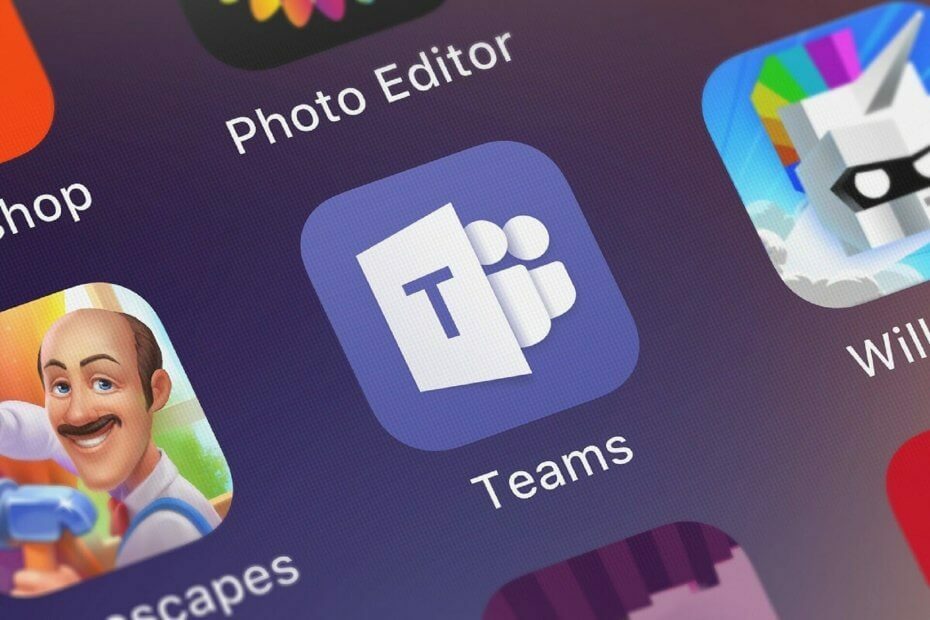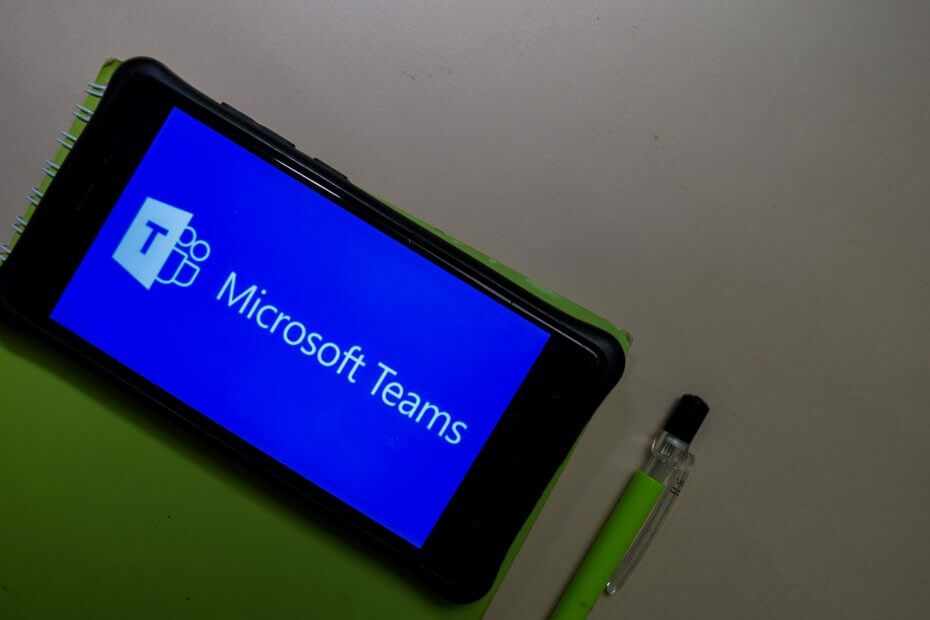- Microsoft Teams підтримує безліч варіанти співпраці та функції обміну інформацією, включаючи підтримку конференцій та презентацій
- Можливість повністю зосередитися на презентації, яку ви проводите, має вирішальне значення для її успіху
- Якщо опція DND не працює в Microsoft Teams, скористайтеся рішеннями, переліченими в цьому посібнику, щоб виправити це. Цей посібник є частиною наш центр з усунення несправностей Teams
- Перевіряти наш центр команд Microsoft для отримання додаткових посібників, а також підказок та підказок щодо цієї платформи
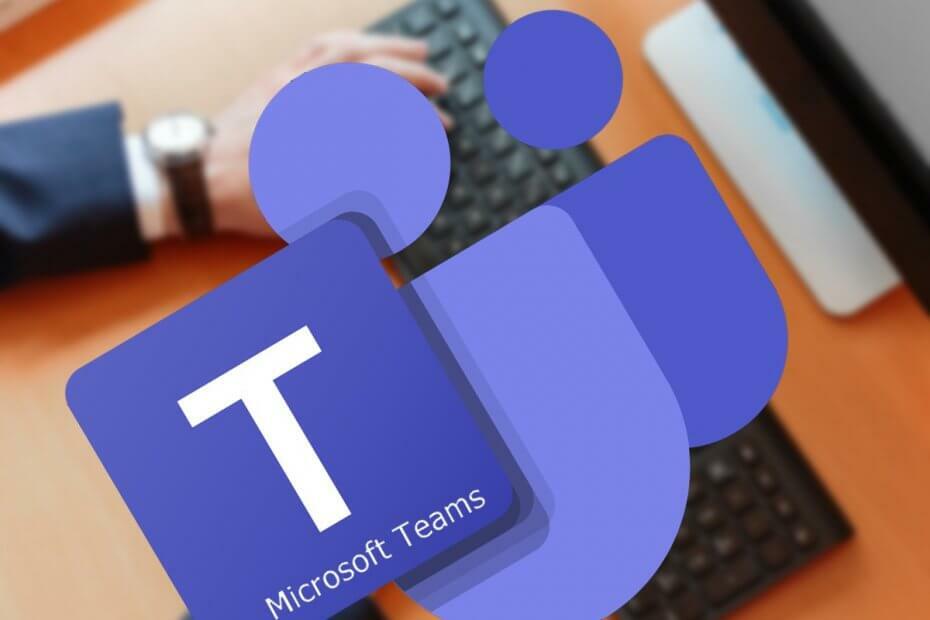
Це програмне забезпечення буде підтримувати ваші драйвери та працювати, тим самим захищаючи вас від поширених помилок комп’ютера та відмови обладнання. Перевірте всі свої драйвери зараз у 3 простих кроки:
- Завантажте DriverFix (перевірений файл завантаження).
- Клацніть Почніть сканування знайти всі проблемні драйвери.
- Клацніть Оновлення драйверів отримати нові версії та уникнути несправності системи.
- DriverFix завантажив 0 читачів цього місяця.
Іноді, коли ви використовуєте Команди Microsoft презентація, спливаюче повідомлення, яке може включати навіть особисте повідомлення. Це може дратувати вас спільний доступ до вашого екрану з вашими колегами або клієнтами.
За замовчуванням Microsoft Teams підтримує функцію Не турбувати (DND), яка дозволяє користувачам блокувати сповіщення про появу на робочому столі та запобігати відволіканню. Однак ця особливість має свої недоліки.
У цій статті ми покажемо вам, як можна використовувати функцію "Не турбувати" в Microsoft Teams і чому Microsoft Teams повинна підтримувати функцію автоматичного DND, надану Skye та іншим програмним забезпеченням.
Як увімкнути режим "Не турбувати" для команд Microsoft?
1. Увімкніть режим "Не турбувати" в Microsoft Teams
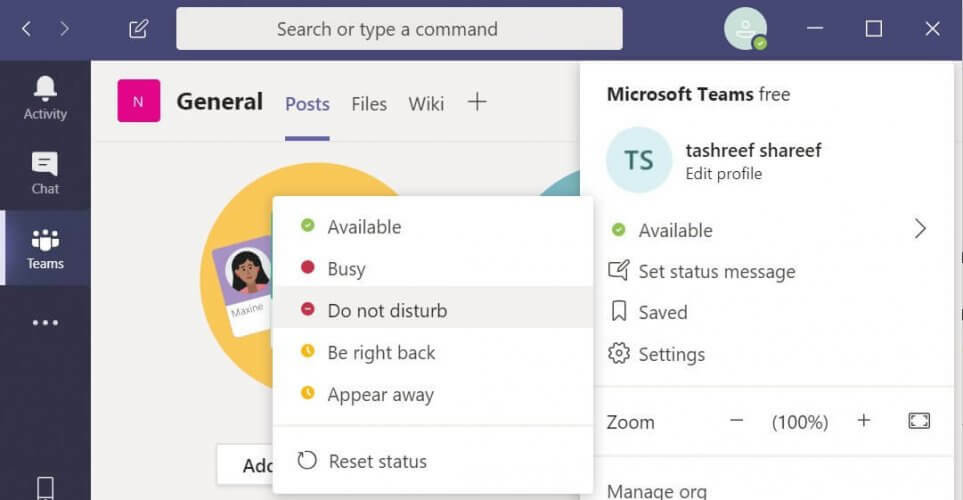
- Запустіть команди Microsoft.
- Клацніть на користувача профіль значок.
- Під іменем користувача перейдіть до Доступні.
- Виберіть Не турбувати від опції.
- Це призведе до того, що всі сповіщення не з’являтимуться на вашому Microsoft Teams або на екрані робочого столу.
Керуйте пріоритетним доступом
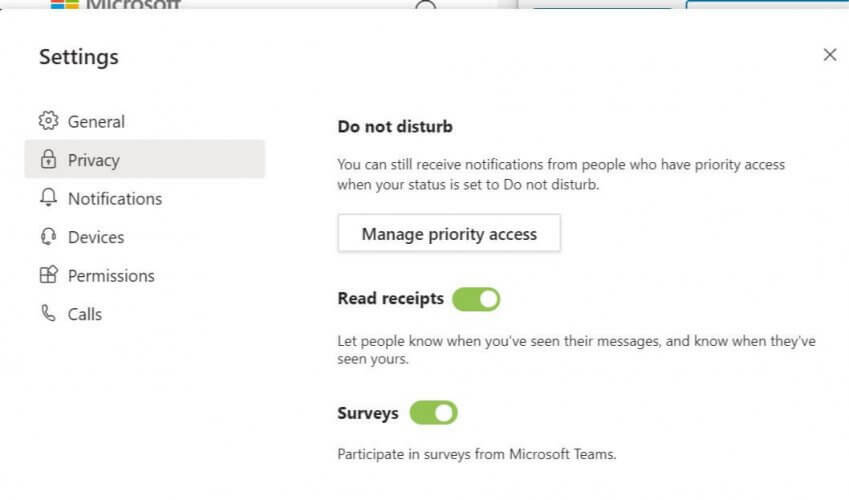
- Якщо ви хочете отримувати деякі сповіщення, навіть якщо ввімкнено опцію "Не турбувати", ви можете додати користувача до налаштувань пріоритетного доступу.
- Почніть Команди Microsoft.
- Клацніть на профіль користувача і виберіть Налаштування.
- В Налаштування вікно, відкрийте Конфіденційність вкладку.
- Клацніть на Керуйте пріоритетним доступом кнопку.
- Під Додати людей шукайте ім’я контакту за номером телефону адреси електронної пошти.
- Ви можете додати скільки завгодно користувачів до пріоритетного доступу.
- Це дозволить командам Microsoft відображати сповіщення від вибраних людей на екрані, навіть у режимі DND.
Однак ця функція вимагає від користувачів встановлювати статус Microsoft Teams на «Не турбувати» вручну кожного разу, коли користувачі хочуть працювати з презентаціями.
Якщо статус вашого Microsoft Teams застряг на "Поза офісом", виконайте дії, наведені в цьому посібнику, щоб легко виправити це.
2. Використовуйте систему фокусування
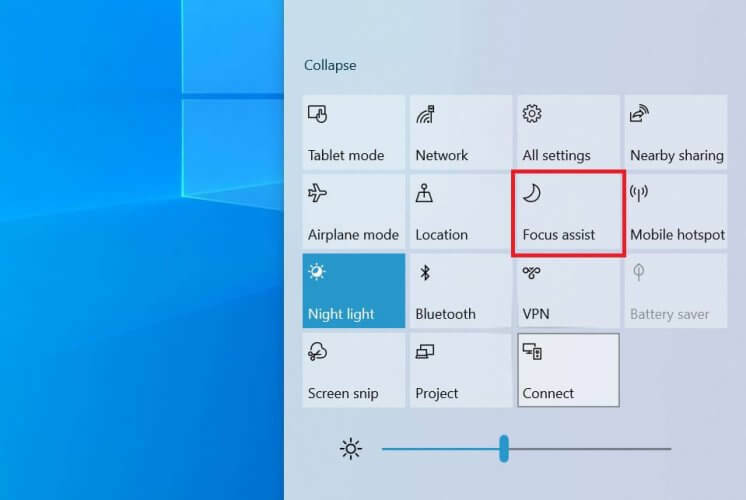
- Клацніть на Центр дій на панелі завдань.
- Якщо воно згорнуто, натисніть на Розгорнути.
- Клацніть на Асистент фокусування опція, щоб увімкнути його.
- Коли опцію Focus Assist увімкнено, Windows припинить появу будь-яких сповіщень на екрані. Ви можете отримати доступ до всіх заблокованих сповіщень із центру дій.
Подібно до параметра Не турбувати в Microsoft Teams, параметр Focus Assist також вимагає ввімкнення та вимкнення параметра вручну.
Чому Microsoft Teams повинен підтримувати функцію автоматичного DND?
Хоча деякі люди можуть віддати перевагу ввімкненню та вимкненню функції DND вручну в Microsoft Teams, деякі можуть активувати функцію DND лише під час презентації Teams.
Це має сенс, оскільки користувач може пропустити важливі сповіщення, якщо забуде скинути статус DND, доступний у Microsoft Teams.
Цю проблему можна вирішити, якщо Microsoft пропонує користувачам Teams опцію автоматичного ввімкнення DND під час презентації Teams. Статус зміниться на доступний після закриття презентації.
За повідомленнями, Microsoft працює над функцією Teams; однак, немає часу прибуття, коли він буде доступний. Тим не менш, ви можете допомогти пришвидшити впровадження, проголосувавши це uservoice на форумі відгуків користувачів.
Не турбувати - це зручна функція в Microsoft Teams. Однак можливість автоматичного ввімкнення та вимкнення DND на основі дій може зробити команди більш зручними для користувачів.
Якщо у вас є інші запитання чи пропозиції, не соромтеся використовувати розділ коментарів нижче.
- Перейдіть до Параметри дзвінка> перейдіть до Спільний робочий стіл
- Виберіть частини екрана, якими хочете поділитися (які програми чи вікна)
- Клацніть на вікно або програму, якою хочете поділитися, щоб підтвердити свій вибір
- Чи можете ви спільно використовувати кілька екранів у Microsoft Teams?
Microsoft Teams дозволяє користувачам використовувати конфігурацію декількох екранів під час відеоконференцій. Однак учасники можуть бачити вміст лише на активному екрані.
Питання що часто задаються
Ось кроки, яких потрібно дотримуватися, якщо ви хочете поділитися презентацією команди під час дзвінка чи зустрічі:
- Перейдіть до Параметри дзвінка> перейдіть до Спільний робочий стіл
- Виберіть частини екрана, якими хочете поділитися (які програми чи вікна)
- Клацніть на вікно або програму, якою хочете поділитися, щоб підтвердити свій вибір
Microsoft Teams дозволяє користувачам використовувати конфігурацію декількох екранів під час відеоконференцій. Однак учасники можуть бачити вміст лише на активному екрані.